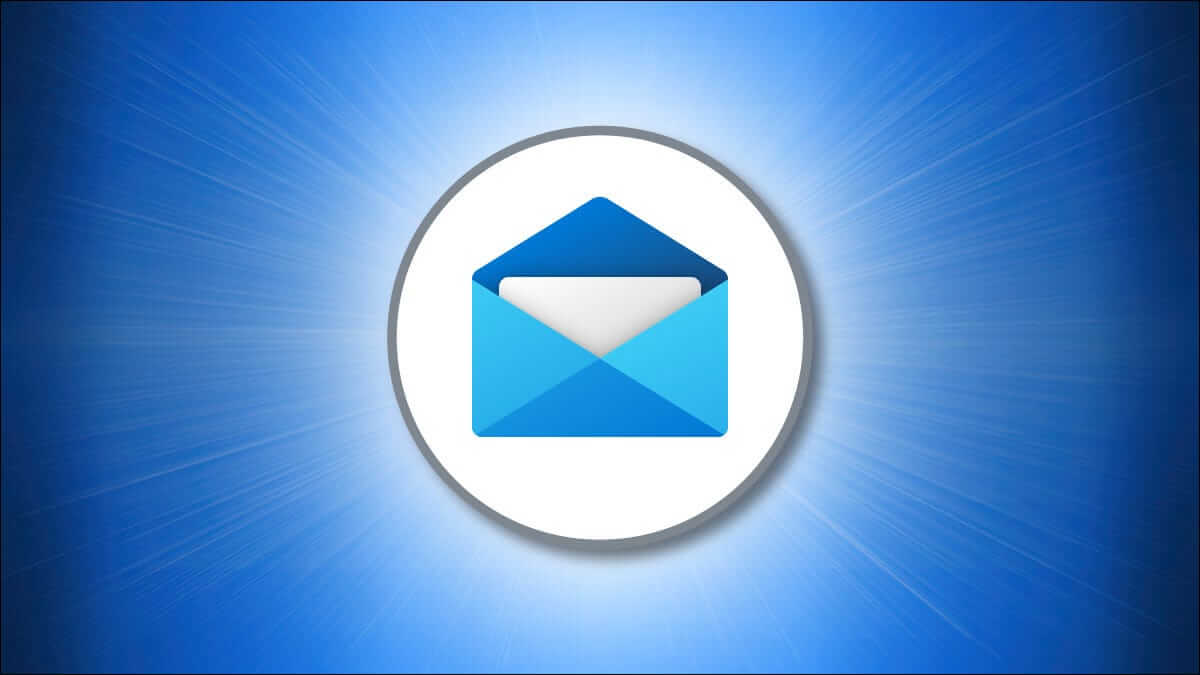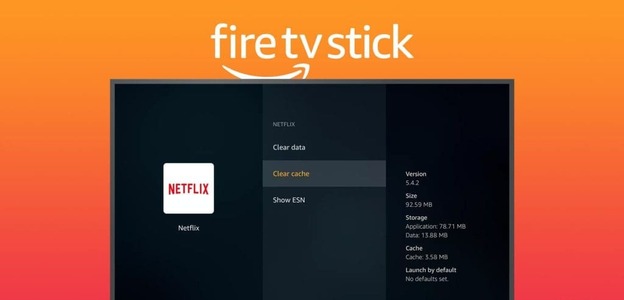je to snadné Smažte všechny své e-maily v Gmailu , ale s největší pravděpodobností chcete pouze smazat staré zprávy, které již nejsou relevantní. Provedeme vás, jak odstranit staré e-maily Gmail A udržujte příchozí poštu efektivní. Můžete to dokonce udělat automaticky.
rychlá odpověď
Smazání starých e-mailů v Gmailu:
- Do vyhledávacího pole zadejte starší: [časový úsek] .و před: [datum] Chcete-li najít staré e-maily. Časový úsek je číslo a písmeno, jako např 1y na jeden rok nebo tak 4w po dobu čtyř týdnů. Datum ve formátu RRRR / MM / DD.
- اضغط vchod.
- Dát Popisovač v zaškrtávacím políčku v pravém horním rohu nad výsledky vyhledávání je všechny vyberte.
- Klikněte ikona koše smazat to.
Pokračujte v posouvání, abyste získali další pokyny k procesu a zjistěte, jak automaticky mazat staré e-maily.
Jak odstranit staré e-maily v gmailu
Existuje několik věcí, které můžete umístit do vyhledávacího pole, abyste našli své staré e-maily Gmail.
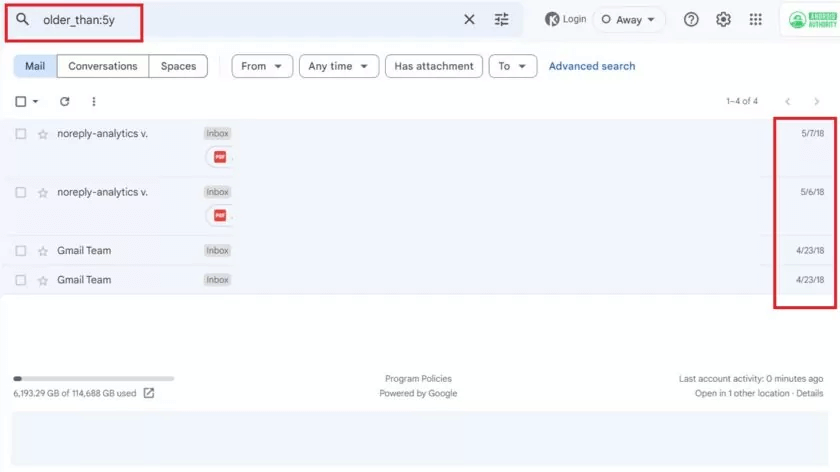
Chcete-li najít všechny e-maily starší než určité časové období, použijte starší_než: [časové období]. Chcete-li najít všechny e-maily přijaté před určitým datem, použijte před: [datum].
K označení časového období potřebujete pouze jedno číslo a jedno písmeno. d je dnes, w je týden, m je měsíc a y je rok. Datum zadáte ve formátu RRRR/MM/DD.
Pokud byste například chtěli najít všechny e-maily starší než XNUMX roky, můžete zadat starší než: 2 roky ve vyhledávacím panelu.
Pokud chcete najít všechny e-maily přijaté před březnem 2023, můžete hledat podle: na 2023. 03. 01.
Přidat kritéria vyhledávání a poté stiskněte klávesu vstup. Zobrazí se e-maily odpovídající vašemu vyhledávání.
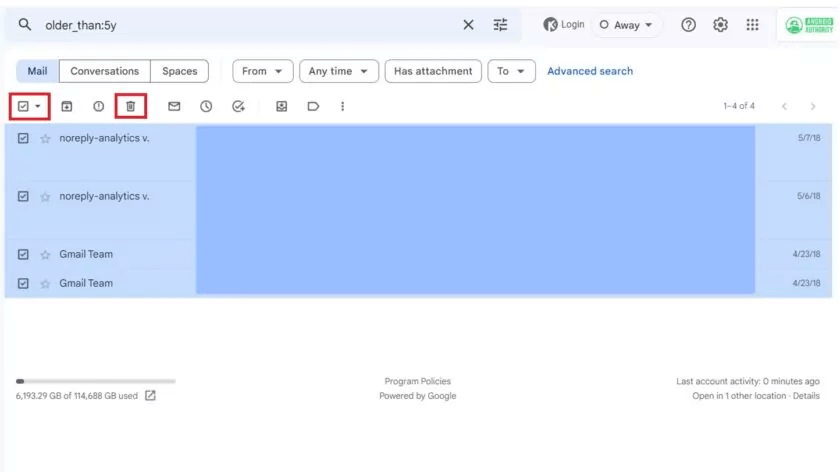
Nyní smažete všechny e-maily, které se objeví ve vašem vyhledávání. Vyberte je všechny kliknutím na zaškrtávací políčko vlevo nahoře.
Všimněte si, že pokud máte více než jednu stránku výsledků (více než 50 e-mailů), zobrazí se v tomto bodě zpráva, že kliknutím na toto zaškrtávací políčko zvýrazníte pouze všechny e-maily na této stránce. Také vám dá možnost vybrat všechny e-maily ve výsledcích. Klikněte na toto, pokud je chcete všechny smazat.
Nakonec klepnutím na ikonu koše přesunete všechny tyto e-maily Odpadky.
Po 30 dnech bude automaticky odstraněn ze složky Koš. Můžete je však okamžitě úplně odstranit vyprázdněním koše Gmailu.
Jak automaticky odstranit staré e-maily v Gmailu
Jak je výše uvedený proces snadný, nemusíte jej provádět pravidelně. Můžete nastavit filtr Chcete-li automaticky odstranit staré e-maily v Gmailu. Nyní, když máte požadované hledané výrazy, je to snadné.
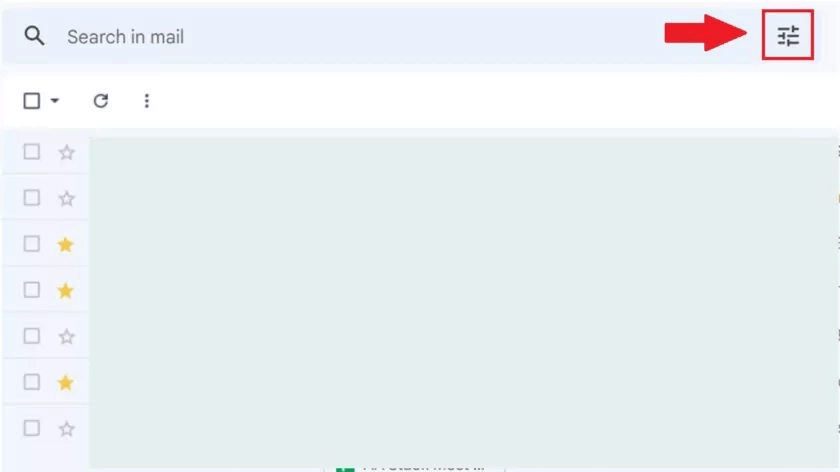
Začněte kliknutím na tlačítko Zobrazit Možnosti hledání. Toto tlačítko se nachází zcela vpravo na vyhledávací liště a je reprezentováno ikonou nějakého aspektu.
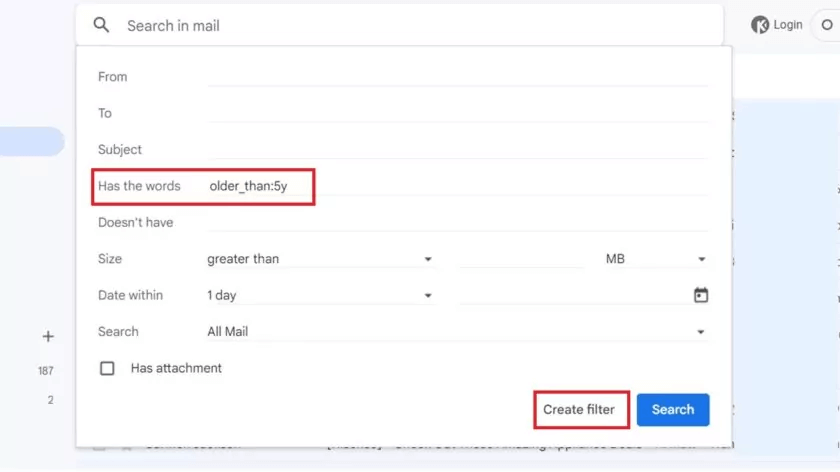
Uvidíte několik polí, která můžete použít k filtrování e-mailů. Hledané výrazy z výše uvedené části musíte použít v poli, které obsahuje slova.
V tomto příkladu chci smazat všechny své e-maily, které jsou starší než pět let. Tedy v terénu "obsahuje slova", Vstoupil jsem starší_než: 5 let.
Poté stiskněte Vytvořte filtr.
Může se vám zobrazit upozornění, že váš filtr není doporučen, protože nikdy nebude odpovídat vaší doručené poště. Víme to, protože cílíme pouze na staré zprávy, nikoli na příchozí zprávy. Stačí kliknout "OK".
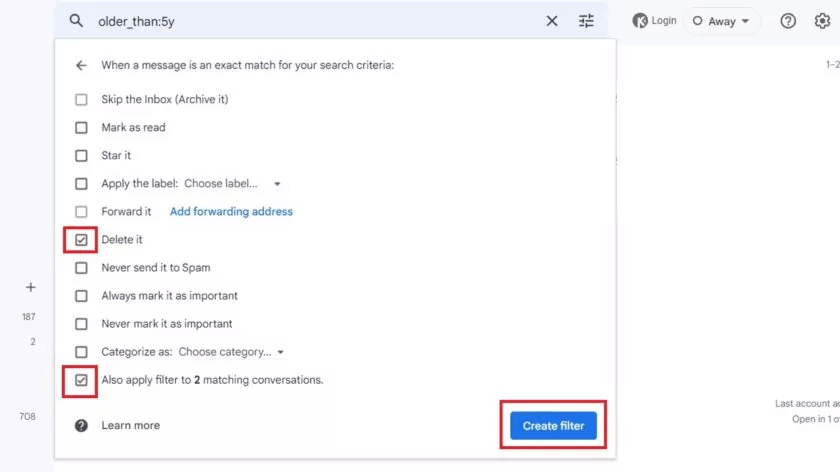
Nyní získáte druhou nabídku možností, která určí, co se stane s e-maily, na které se váš filtr vztahuje. Kliknutím na zaškrtávací políčko vedle jej odstraníte.
Pokud se váš filtr vztahuje na zprávy ve vaší doručené poště a chcete je také smazat, měli byste také zaškrtnout políčko Použít filtr také na X odpovídajících konverzací. Ve výše uvedeném příkladu jsou dvě konverzace staré více než pět let. , tak jsem zaškrtl políčko.
Klikněte na Vytvořte filtr.
Vrátíte se do doručené pošty se zprávou v pravém dolním rohu potvrzující vytvoření filtru. Staré e-maily vyhovující kritériím filtru budou automaticky smazány. Jen se ujistěte, že jste si jisti, možná nebudete schopni Obnovte smazané e-maily.
Často kladené otázky:
Q1: Mohu odstranit e-maily podle časového období?
Odpovědět: Ano. Postupujte podle kroků v první části výše, ale k prohledávání vyhledávacího pole použijte dvě kritéria namísto jednoho. Můžete například vyhledat všechny e-maily v prvním týdnu dubna 2023 s následujícím výrazem: 2023. 4. 1 Před: 2023. 4. 8 a poté výsledky smazat.